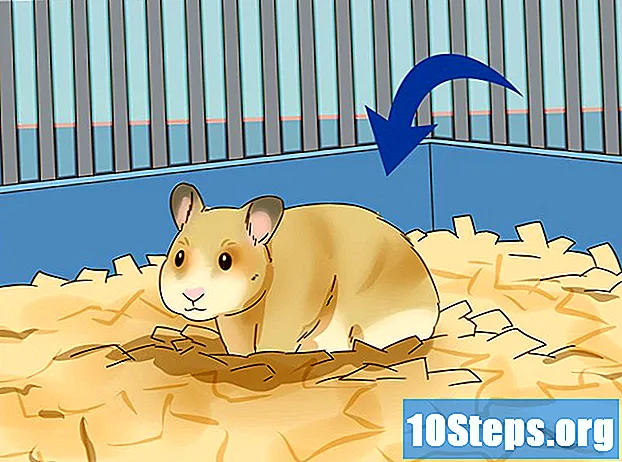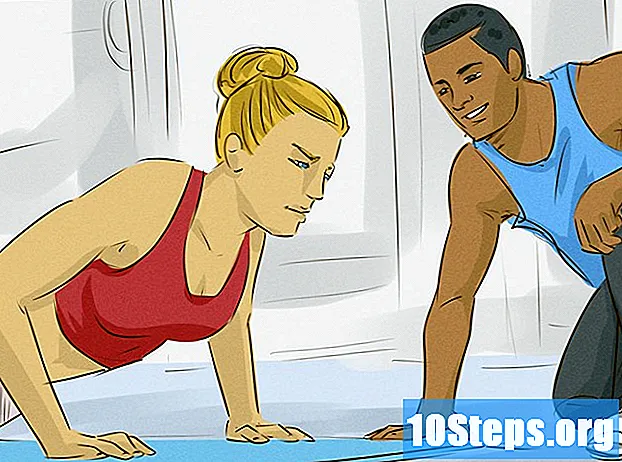Kirjoittaja:
Mark Sanchez
Luomispäivä:
28 Tammikuu 2021
Päivityspäivä:
19 Saattaa 2024
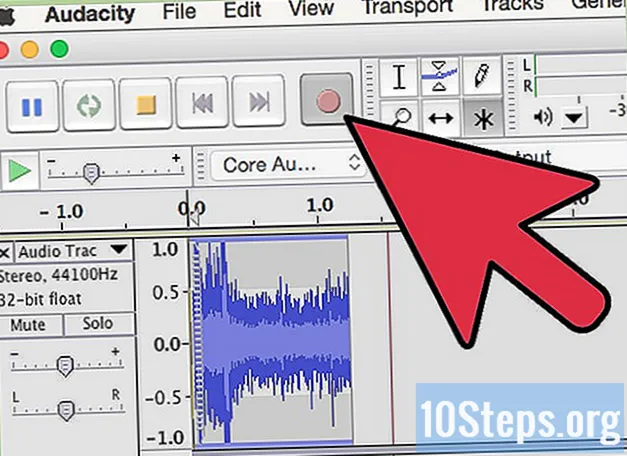
Sisältö
Muut osiotOlet varustanut tietokoneesi parhaalla äänikortilla, kytkenyt sen upeisiin kaiuttimiin, ja nyt se kuulostaa hyvältä. Mutta miten sieppaat internetissä löydetyt äänet tai keksit itse? Tässä on muutama tapa, jolla voit tehdä sen.
Askeleet
Tapa 1/5: Tallentaminen tietokoneelle äänikortilta
Tämä voi olla vaikein menetelmä, kun otetaan huomioon valmistajan pyrkimykset hillitä tekijänoikeusrikkomuksia. Suurin osa nykyisistä käyttöjärjestelmistä ja kuluttajien vivun ääniohjelmista estää tämän.
- Vanhempien ohjaimien lataaminen saattaa onnistua, mutta tämä voi myös aiheuttaa ongelmia, kun ajetaan uudempien ohjelmistoversioiden tai käyttöjärjestelmien kanssa.

Tässä opetusohjelmassa käytämme avoimen lähdekoodin äänentallenninta nimeltä Audacity. Muut äänentallentimet tarjoavat yleensä samat periaatteet ja ominaisuudet.
Tapa 2/5: Windows-ohjelmiston käyttö

Valitse tulolähteesi. Löydät tämän Laitteen työkalupalkista tai Laiteasetuksista. Jos mitään ei näy, sinun on ehkä otettava se käyttöön äänikortin ohjauspaneelista alla esitetyllä tavalla.
Näytä piilotetut laitteet. Napsauta hiiren kakkospainikkeella Tallennus-välilehteä ja valitse Näytä käytöstä poistetut laitteet. Napsauta hiiren kakkospainikkeella uudelleen ja tarkista Näytä katkaistut laitteet.
Kytke kaikki tarvittavat kaapelit. Jos äänikortissasi on fyysinen tulo, kuten mikrofoni tai linjatulo, kytke tarvittava kaapeli ohjekirjan ohjeiden mukaisesti.
Ota syöttölaite käyttöön. Napsauta hiiren kakkospainikkeella syöttölaitetta, jota haluat käyttää tallennuksessa, ja valitse Ota käyttöön.
- Napsauta hiiren kakkospainikkeella uudelleen valitun syöttölaitteen päällä ja valitse Aseta oletuslaitteeksi.
- Napsauta hiiren kakkospainikkeella uudelleen syöttölaitteen päällä, valitse Ominaisuudet ja sitten Tasot -välilehteä ja varmista, että äänenvoimakkuuden liukusäädin on käännetty ylöspäin.
Sammuta kaikki VoIP-parannukset. Sammuta myös kaikki muut äänitehosteet, elleivät ne ole välttämättömiä äänikortin toiminnalle.
- Napsauta hiiren kakkospainikkeella Mikrofoni ja valitse Ominaisuudet etsi sitten Lisälaitteet välilehti, jossa voit Poista kaikki äänitehosteet käytöstä.
- Napsauta Windows 7: ssä Viestintä välilehti. Alla Kun Windows havaitsee viestintää:, valitse Älä tee mitään.
- Jos soitat usein Internet-puheluja, napsauta hiiren kakkospainikkeella mikrofonin päällä ja valitse Aseta oletusyhteyslaitteeksi.
Säädä näytteenottotaajuuksia. Napsauta hiiren kakkospainikkeella syöttölaitettasi ja valitse Ominaisuudet ja napsauta sitten Pitkälle kehittynyt -välilehti ja tarkista, että Oletusmuoto vastaa sekä projektinopeutta (Audacity-näytön vasemmassa alakulmassa) että tallennuskanavien määrää Laitteet välilehti Audacity-asetukset. Klikkaus OK .
Aseta oletuslaite. Napsauta Ääni-ohjauspaneelissa Toisto -välilehdessä, napsauta hiiren kakkospainikkeella äänikortin kaiuttimien tai kuulokkeiden laitetta ja aseta se Oletuslaite tai Oletusviestintälaite.
Ottelun muodot. Napsauta hiiren kakkospainikkeella ja napsauta Ominaisuudet sitten Pitkälle kehittynyt välilehti ja aseta Oletusmuoto vastaamaan yllä olevan vaiheen 7 asetuksia.
Tapa 3/5: Windows-laitteiston käyttäminen
Liitä kaapeli. Liitä kaapeli, jossa on miniliitin, äänikortin linjasta (vihreä portti) linjaan (sininen portti).
Valitse Line In äänityslähteeksi.
- Huomaa, että kaikki tietokoneesi äänet tallennetaan, mukaan lukien järjestelmän äänet kuten äänimerkit, hälytykset ja hälytykset. Voit halutessasi poistaa nämä käytöstä ennen tallennusta.
- Käytä lähtöporttiin yksi-kaksinkertainen stereosovitinta, liitä sitten yksi-yksi-stereokaapeli sovittimen toiselta puolelta tuloporttiin ja kuulokepari sovittimen toiselle puolelle, joten voi seurata mitä tallennat.
Tapa 4/5: Macintoshin käyttö
Asenna Soundflower. on ilmainen, avoimen lähdekoodin Mac OS X (10.2 ja uudempi) -laajennus, jonka avulla sovellukset voivat siirtää ääntä muihin sovelluksiin.
Klikkaa Ilmainen lataus -painiketta. Sinut ohjataan lataussivulle. Valitse laite- ja käyttöjärjestelmäkokoonpanolle sopiva versio.
- Kun lataus on valmis, asenna se Sovellukset kansio.
Käynnistä Soundflowerbed. Se sijaitsee Soundflower-kansiossa, ja käynnistettäessä se näkyy valikkopalkin oikealla puolella kukka-kuvakkeena.
Avaa Ääni Ohjauspaneeli. Alkaen Apple-valikko, valitse Ääniasetukset...
Aseta lähtö. Klikkaa Tuotos välilehti ja valitse sitten Äänikukka (2-kanavainen) lähtöluettelosta.
Ohjaa järjestelmän äänet. Klikkaa Ääniefektit -välilehdellä ja Toista hälytyksiä ja äänitehosteita seuraavilla tavoilla: avattavasta valikosta Line Out tai Sisäiset kaiuttimet, sulje ikkuna.
Määritä Soundflower- ja Audio-asetukset. Napsauta valikkorivin Soundflower-kuvaketta ja valitse Sisäänrakennettu linjalähtö Soundflower (2-kanavainen) -osiossa. Varmista, että Soundflower (16-kanavainen) -asetus on Ei mitään (pois päältä).
Avaa Audio MIDI Setup. Alkaen Äänikukka valikossa Ääniasetukset... ja valitse tuloksena olevasta Audio MIDI Setup -valikkopalkista Ikkuna> Näytä ääniikkuna.
Aseta tulo. Valitse vasemmalla olevasta lähdeluettelosta Äänikukka (2-kanavainen) vaihtoehto. Klikkaa Tulo -painiketta.
- Aseta Muoto haluttuun näytteenottotaajuuteen. Oletusarvo on 44100Hz (CD-laatu).
- Aseta Master-äänenvoimakkuus ja kanavat 1 ja 2 arvoon 1.
Aseta lähtö. Klikkaa Tuotos -painiketta ja säädä asetuksia seuraavasti.
- Aseta Muoto vastaamaan syötettyä arvoa. Oletusarvo on 44100Hz.
- Aseta Master-äänenvoimakkuus ja kanavat 1 ja 2 arvoon 1.
Avaa Audacity ja valitse laitteen työkaluriviltä Soundflower (2-kanavainen) syöttölaitteeksi.
Paina punaista äänityspainiketta, kun olet valmis kaappaamaan äänesi!
Tapa 5/5: Tallennus toiselle laitteelle
Käytä tietokoneen lähtöä. Jos tallennus sisäiselle äänikortille ei ole jostain syystä mahdollista, tietokoneesi ääni voidaan siepata edelleen käyttämällä ulkoista laitetta, joka on kytketty tietokoneen lähtöön.
Liitä se. Liitä stereoäänikaapeli (yleensä stereominiliitin) tietokoneen äänikortin lähtöporttiin (vihreä portti) ja ulkoisen laitteen tuloliitäntään. Nämä sisältävät:
- MP3-tallennin.
- Älypuhelimet, kuten iPhone tai Android.
- Ammattimainen tallennusjärjestelmä.
- Voit käyttää jopa toista tietokonetta.
Ota tallennus käyttöön ulkoisella laitteella ja sieppaa ääni.
- Kuten edellä esitetyllä laitteistomenetelmällä, kaikki tietokoneen äänet tallennetaan, mukaan lukien järjestelmän äänet kuten äänimerkit, hälytykset ja hälytykset. Voit halutessasi poistaa nämä käytöstä ennen tallennusta.
Yhteisökysymykset ja vastaukset
Mitä sovellusta minun pitäisi käyttää musiikin nauhoittamiseen mikrofonilla Android-puhelimessa?
Shazam on loistava vaihtoehto.
Vinkkejä
- Jos ohjelmisto sallii, poista kaikki toistotoiminnot käytöstä. Jos et tee niin, luot hallinnan ulkopuolisen kaiun, joka voi vahingoittaa kaiuttimiasi, korviasi ja suhdettasi naapureihisi.
- RIAA: n ansiosta Microsoft Sound Recorder tallentaa vain 60 sekuntia ääntä.
- Jos haluat seurata äänittämääsi ääntä yllä olevilla laitteistomenetelmillä, käytä lähtöporttiin yksi-kaksinkertainen stereosovitinta ja liitä sitten yksi-yksi-stereokaapeli sovittimen toiselta puolelta tuloporttiin ja pari kuulokkeita sovittimen toiselle puolelle, jotta voit seurata äänittämääsi.
- Äänenlaatu on yleensä parempi, jos tuot ääntä CD- tai DVD-levyiltä.
- Windowsin oletustallennin tallentaa nyt vain 60 sekunnin äänen.
- Jos käytät Audacityä, tarkista ja varmista, että Syötön määrä liukupalkki (mikrofonin kuvakkeen vieressä oleva) on asetettu arvoon, joka on suurempi kuin 0.
- Jos kokeilet kaikkea täällä ja saat vain hiljaisuuden, varmista, että sinulla on Mono Mix tai Stereo Mix mykistetty. Voit tarkistaa tämän napsauttamalla hiiren kakkospainikkeella lokerossa olevaa kaiutinta, valitsemalla Avaa äänenvoimakkuuden hallinta, valitsemalla Ominaisuudet, valitsemalla syöttölaitteen ja valitsemalla kaikki valintaruudut. Poista sitten stereo- / monosekoituksen mykistys ja sinun pitäisi olla asetettu.
Varoitukset
- Älä käytä tätä tapaa rikkoa tekijänoikeuslakeja varastamalla musiikkia Internetistä tai repimällä musiikkia DVD-levyltä luomaan ääniraidan ihmisille jaettavaksi.
- Tekijänoikeus- tai verkkosivustorajoitukset voivat estää sinua tallentamasta tai jakamasta materiaalia. Tarkista ensin.